Kuidas Origin mänge Steami kaudu voogesitada

Origin Games, nagu Sims 4 või SimCity, voogesitamine Steami kaudu.
Üks funktsioone, mida võite Steamis märgata, on "Shader Pre-Caching", kuid sellel funktsioonil on ainult väike kirjeldus ja see võib olla pisut raskesti mõistetav. Vastavalt funktsiooni kirjeldusele "Shader Pre-Caching võimaldab Steamil alla laadida teie süsteemi konfiguratsioonile vastavad eelkompileeritud GPU varjutajad. See võimaldab Vulkani ja OpenGL-i mängudel kiiremini laadida ja parandada kaadrisageduse stabiilsust mängu ajal. Kui see on lubatud, kogub Steam vajadusel teie süsteemist varjutajaid. Selle funktsiooni lubamine võib veidi suurendada ketta- ja ribalaiuse kasutust.
Varjutajad on funktsioonid, mida kasutatakse graafikatarkvaras, näiteks videomängudes, pikslite värvide arvutamiseks. Mängude puhul, mis kasutavad Vulkani või OpenGL-i graafika API-sid, kompileeritakse need varjutajad tavaliselt mängu esmakordsel käivitamisel, misjärel salvestatakse need graafikadraiveri vahemällu.
Steami "Shader Pre-Caching" süsteem analüüsib teie arvuti graafika riistvara ning laadib automaatselt alla ja eelkompileerib varjutajad enne mängu käivitamist. See lähenemine vähendab asjakohaste mängude esimest laadimisaega ning potentsiaalselt suurendab või pakub stabiilsemat jõudlust. See funktsioon on väikese ribalaiuse ja kõvaketta kasutamise hinnaga.
Ilmselgelt tuleb varjundid alla laadida; Lisaks saadetakse iga kord, kui vastav mäng suletakse, Steamile väike anonüümne toimivusaruanne. Kõvaketta kasutamise osas näeb enamik kasutajaid, et funktsioon kasutab vaid mõnda megabaiti. Väike hulk kasutajaid on teatanud, et varjutajatega on kasutatud mitu gigabaiti.
Kuidas Shaderi eelvahemällu välja lülitada
Kui kasutate piiratud andmemahuga võrku või kui teil on jäänud vaid vähe salvestusruumi, võiksite Shader Pre-Caching keelata. Selleks klõpsake Steami põhiakna vasakus ülanurgas "Steam" ja seejärel rippmenüüs "Seaded".
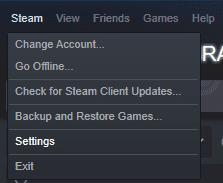
Avage seaded, klõpsates Steami põhiakna vasakus ülanurgas nuppu "Steam" ja seejärel nuppu "Seaded".
Kui olete Steami seadetes, lülituge vahekaartide loendi allosas vahekaardile Shader Pre-Caching. Seal on kaks võimalust "Luba varjundi eelvahemällu salvestamine" ja "Luba Vulkani varjutajate taustatöötlus". "Luba Vulkani varjutajate taustatöötlus" konfigureerib Steami varjutajaid töötlema isegi siis, kui teie arvuti pole täiesti jõude. See võib olla kasulik, kui soovite, et varjundid mängu allalaadimisel eelkompileeriksid.
Kui soovite varjundi eelvahemällu siiski keelata, tühjendage lihtsalt ruut "Luba varjundi eelvahemällu". Muudatuste salvestamiseks klõpsake paremas alanurgas "OK".
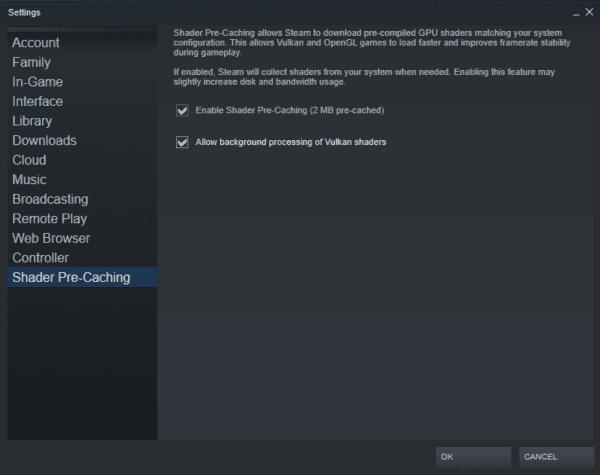
Steami seadete vahekaardil Shader Pre-Caching tühjendage ruut "Luba Shader Pre-Caching".
Origin Games, nagu Sims 4 või SimCity, voogesitamine Steami kaudu.
Üks funktsioone, mida võite Steamis märgata, on "Shader Pre-Caching", kuid sellel funktsioonil on ainult väike kirjeldus ja see võib olla väike
Kui teie mänguarvutis on mitu kõvaketast, on täiesti võimalik, et olete konfigureerinud rohkem kui ühe neist Steamina kasutamiseks. Vaadake, kuidas teisaldada Steami mängu installikausta meie kõvakettal mõnda teise kohta. sõita nende sammudega.
Kui olete arvutimängija, on teil tõenäoliselt installitud Steam, kuna see on kõige populaarsem arvutimängude pood. Kui mängite arvutis regulaarselt mänge, konfigureerite Steami Microsoft Windowsis nende sammude abil automaatselt käivituma.
Steam on üks kui mitte kõige populaarsem mänguplatvorm maailmas. Sellel on saadaval tuhandeid mänge ja iga päev lisandub veel kümneid mänge.
Kui olete arvutimängija, on teie arvutisse peaaegu kindlasti installitud Steam. Steam on suurim arvutimängude pood. Kui avate Steami, siis see
Steamis mänge mängides võite aeg-ajalt soovida kasutada veebibrauserit. Võib-olla soovite vaadata juhendit või osta oma mängu jaoks DLC-d. Nende sammude abil saate teada, kuidas Steami oma maitse järgi kohandada, muutes mängusisese ülekattebrauseri avalehte.
Viimastel aastatel oleme näinud, et turule on jõudnud mõned käeshoitavad mänguseadmed, kuid näib, et valikute arv on plahvatuslikult kasvanud, mis viib
Mängukassettide puhumine ei parandanud kunagi midagi. See on järjekordne tehnoloogiline müüt.
Kas soovite teada, kuidas Steam Deckis Xbox Game Passi mängida? Vaadake seda algajasõbralikku juhendit selle kohta, kuidas seda teha.
Tere, mänguhuvilised! Täna kavatsesime uurida põnevat teemat, mis ühendab endas kaks mängutööstuse suurimat nime: Nintendo ja
Epic Games Store on videomängude ja tarkvara digitaalne levitamisplatvorm. Käivitatud 2018. aasta detsembris populaarse ettevõtte Epic Games poolt
Kas teil on probleeme Candy Crush Saga sisselogimisega Facebookis? Sellest abistavast juhendist saate teada, kuidas manustatud brauseri tõrketeate probleemi lahendada.
Steam Deck, revolutsiooniline Valve käeshoitav mänguseade, pakub laias valikus kohandatavaid funktsioone ja üks neist on võimalus muuta
Steam Deck, kaasaskantav mänguseade Valves, on loodud täisväärtusliku arvutimängukogemuse toomiseks pihuseadmesse. Üks teie mängudest
Kavatsesin sukelduda Steam Decki, Valve Corporationi käeshoitava mänguseadme maailma. See kaasaskantav mängukonsool on mänginud
Kuna üksi mängimine võib olla igav, saate nende abinõuannete abil oma Steam Decki hõlpsalt mitu kasutajat lisada järgmiselt.














